Excel VBAでファイルを保存する方法

Excel VBAを使用してファイルを保存する方法について説明します。Excel VBAは、Excelの機能を自動化し、作業を効率化するために使用されるプログラミング言語です。ファイルの保存は、Excelで頻繁に使用される機能のひとつですが、VBAを使用して自動化することで、作業の効率が大幅に向上します。この記事では、の 基本から応用までを説明し、サンプルコードも提供します。VBAの初心者から上級者まで、誰でもできるようにわかりやすく解説します。
Excel VBAでファイルを保存する方法
Excel VBA(Visual Basic for Applications)では、ファイルを保存する方法が複数あります。この記事では、それらの方法について解説します。
1. ファイルを保存する基本的な方法
ファイルを保存する最も基本的な方法は、Workbook.SaveAsメソッドを使用することです。このメソッドでは、ファイル名、ファイル形式、保存場所などを指定できます。以下のコードは、活性ブックを保存する例です。 vb Sub 保存する() ActiveWorkbook.SaveAs C:UsersusernameDocumentsexample.xlsx End Sub
2. ファイルを上書き保存する方法
ファイルを上書き保存するには、Workbook.Saveメソッドを使用します。このメソッドでは、ファイル名を指定する必要はありません。以下のコードは、活性ブックを上書き保存する例です。 vb Sub 上書き保存する() ActiveWorkbook.Save End Sub
Excel VBAで数値かどうかを判定する方法3. ファイルを別名で保存する方法
ファイルを別名で保存するには、Workbook.SaveCopyAsメソッドを使用します。このメソッドでは、ファイル名を指定する必要があります。以下のコードは、活性ブックを別名で保存する例です。 vb Sub 別名で保存する() ActiveWorkbook.SaveCopyAs C:UsersusernameDocumentsexample copy.xlsx End Sub
4. ファイルをPDFとして保存する方法
ファイルをPDFとして保存するには、Workbook.ExportAsFixedFormatメソッドを使用します。このメソッドでは、ファイル名とファイル形式を指定する必要があります。以下のコードは、活性ブックをPDFとして保存する例です。 vb Sub PDFとして保存する() ActiveWorkbook.ExportAsFixedFormat xlTypePDF, C:UsersusernameDocumentsexample.pdf End Sub
5. ファイルを保存するオプション
ファイルを保存するオプションには、Workbook.SaveAsメソッドのオプションを使用します。以下の表は、オプションの一覧です。
| オプション | 説明 |
|---|---|
| xlCSV | CSV(カンマ区切り)形式で保存します。 |
| xlOpenXMLWorkbook | OpenXML形式で保存します。 |
| xlWorkbookNormal | 通常のExcel形式で保存します。 |
これらのオプションを使用するには、以下のコードのように指定します。 vb Sub オプションで保存する() ActiveWorkbook.SaveAs C:UsersusernameDocumentsexample.xlsx, xlOpenXMLWorkbook End Sub
Excel VBAで文字列を操作する方法VBAでファイルを保存するにはどうすればいいですか?

VBAでファイルを保存するには、Workbooks.SaveAs メソッドまたは Workbook.SaveAs メソッドを使用します。これらのメソッドでは、ファイルの保存先、ファイル名、ファイル形式などを指定できます。
VBAでファイルを保存する方法
ファイルを保存するには、まず Workbook オブジェクトを取得し、次に SaveAs メソッドを呼び出します。SaveAs メソッドでは、ファイルの保存先、ファイル名、ファイル形式などを指定できます。
- Workbook オブジェクトを取得します: Dim wb As Workbook
- SaveAs メソッドを呼び出します: wb.SaveAs C:ファイル名.xlsx
- ファイル形式を指定します: wb.SaveAs C:ファイル名.xlsx, xlOpenXMLWorkbook
VBAでファイルを自動的に保存する方法
ファイルを自動的に保存するには、Application.OnTime メソッドを使用します。このメソッドでは、指定した時間にマを実行できます。
Excel VBAで文字列を結合する方法- Application.OnTime メソッドを呼び出します: Application.OnTime TimeValue(15:00:00), ファイル保存マ
- ファイル保存マを作成します: Sub ファイル保存マ() ... End Sub
- ファイルを保存します: wb.SaveAs C:ファイル名.xlsx
VBAでファイルを別のフォルダに保存する方法
ファイルを別のフォルダに保存するには、FileSystemObject オブジェクトを使用します。このオブジェクトでは、ファイルやフォルダを操作できます。
- FileSystemObject オブジェクトを取得します: Dim fso As FileSystemObject
- フォルダを取得します: Set fsoFolder = fso.GetFolder(C:フォルダ名)
- ファイルを保存します: wb.SaveAs fsoFolder.Path & ファイル名.xlsx
Excelからファイルを保存するにはどうすればいいですか?
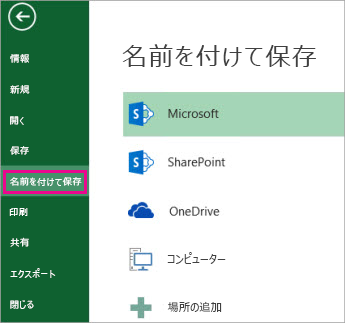
Excelからファイルを保存するには、以下の手順を実行します。
ファイルメニューを開きます。
「保存」を選択します。
保存先を指定します。
ファイル名を入力します。
ファイルの形式を選択します。
「保存」をクリックします。
ファイルの保存方法
ファイルを保存する方法には、以下のような方法があります。
- クイック保存:ファイルメニューから「保存」を選択する方法です。この方法はファイルをすばやく保存することができます。
- 名前を付けて保存:ファイルメニューから「名前を付けて保存」を選択する方法です。この方法はファイルに名前を付けて保存することができます。
- 自動保存:Excelの設定で自動保存を有効にする方法です。この方法はファイルを自動的に保存することができます。
ファイルの保存形式
Excelでは、以下のようなファイルの保存形式があります。
- Excelワークシート(.xlsx):Excelの標準的なファイル形式です。
- Excelバイナリワークシート(.xlsb):Excelのバイナリファイル形式です。
- テキストファイル(.txt):テキストファイル形式です。
ファイルの保存先
ファイルを保存する際には、以下のような保存先があります。
- ローカルコンピューター:自分のコンピューターに保存する方法です。
- ネットワークドライブ:ネットワーク上の共有フォルダーに保存する方法です。
- クラウドストレージ:クラウド上のストレージサービスに保存する方法です。
マクロをエクセルファイルで保存するにはどうすればいいですか?

マをエクセルファイルで保存するには、まずマの記録またはマの作成が必要です。マの記録または作成が完了したら、次の手順でマを保存することができます。
マを含むエクセルファイルの保存方法
マを含むエクセルファイルを保存するには、次の手順を実行します。
- エクセルファイルを開きます。
- 「ファイル」メニューをクリックし、「保存」を選択します。
- 「ファイル形式」で「Excel マ有効ブック」を選択します。
- ファイル名を入力し、「保存」をクリックします。
マの保存形式について
マを保存する際には、XLSM形式またはXLAM形式を選択することができます。XLSM形式は、エクセルファイルにマを含めることができる形式です。XLAM形式は、エクセルアッドイン形式で、マを独立したファイルとして保存することができます。
- XLSM形式:エクセルファイルにマを含めることができる形式です。
- XLAM形式:エクセルアッドイン形式で、マを独立したファイルとして保存することができます。
- 他の形式:マを保存することはできません。
マの保存時の注意点
マを保存する際には、セキュリティに注意する必要があります。マを含むエクセルファイルを他のユーザーに共有する場合は、セキュリティレベルを設定する必要があります。
- セキュリティレベルを設定する必要があります。
- マを含むエクセルファイルを他のユーザーに共有する場合は、注意する必要があります。
- マの保存時に、パスワードを設定することができます。
Excelのマクロのファイルの保存先はどこですか?
Excelのマのファイルの保存先は、パーソナルマワークブック (.xlam) ファイルまたはExcelマ有効ワークブック (.xlsm) ファイルとして保存できます。
パーソナルマワークブックの保存方法
パーソナルマワークブックは、C:Users\[ユーザー名]AppDataRoamingMicrosoftExcelXLSTART フォルダーに保存されます。このフォルダーは、Excelを起動すると自動的に読み込まれます。パーソナルマワークブックを保存する方法は以下の通りです。
- Excelを起動します。
- マ有効ワークブックを作成します。
- 「ファイル」メニューを開き、「保存」を選択します。
- ファイル形式を「Excelアドイン (.xlam)」に選択します。
- 保存先をC:Users\[ユーザー名]AppDataRoamingMicrosoftExcelXLSTART フォルダーに選択します。
- ファイル名を指定し、「保存」をクリックします。
Excelマ有効ワークブックの保存方法
Excelマ有効ワークブックは、任意のフォルダーに保存できます。Excelマ有効ワークブックを保存する方法は以下の通りです。
- Excelを起動します。
- マ有効ワークブックを作成します。
- 「ファイル」メニューを開き、「保存」を選択します。
- ファイル形式を「Excelマ有効ワークブック (.xlsm)」に選択します。
- 保存先を任意のフォルダーに選択します。
- ファイル名を指定し、「保存」をクリックします。
マファイルのセキュリティ設定
マファイルのセキュリティ設定は、Excelのセキュリティセンターで設定できます。マファイルのセキュリティ設定方法は以下の通りです。
- Excelを起動します。
- 「ファイル」メニューを開き、「オプション」を選択します。
- 「セキュリティセンター」を選択します。
- 「マの設定」を選択します。
- マファイルの実行を許可するかどうかを選択します。
詳細情報
Excel VBAでファイルを保存する方法は?
Excel VBAでファイルを保存するには、Workbooks.SaveAsメソッドを使用します。このメソッドを使用することで、Workbookオブジェクトを保存することができます。たとえば、下記のコードは、指定したファイル名でWorkbookオブジェクトを保存します。 excelvba Sub 保存する() Dim filePath As String filePath = C:保存先ファイル名.xlsx Workbooks.SaveAs filePath End Sub また、Workbook.SaveAsメソッドも使用できます。このメソッドを使用することで、指定したWorkbookオブジェクトを保存することができます。
Excel VBAでファイルを保存するときのファイル形式を指定する方法は?
Excel VBAでファイルを保存するときのファイル形式を指定するには、xlFileFormat列挙型を使用します。この列挙型には、各ファイル形式に対応する定数が定義されています。たとえば、下記のコードは、Workbookオブジェクトを.xlsx形式で保存します。 excelvba Sub 保存する() Dim filePath As String filePath = C:保存先ファイル名.xlsx Workbooks.SaveAs filePath, xlOpenXMLWorkbook End Sub xlFileFormat列挙型には、以下のファイル形式に対応する定数が定義されています。 xlOpenXMLWorkbook (.xlsx) xlOpenXMLWorkbookMacroEnabled (.xlsm) xlExcel8 (.xls)
Excel VBAでファイルを自動保存する方法は?
Excel VBAでファイルを自動保存するには、Workbook.BeforeCloseイベントとWorkbook.Saveメソッドを使用します。間隔時間ごとにファイルを保存するには、OnTimeメソッドを使用します。たとえば、下記のコードは、Workbookオブジェクトを1時間ごとに自動保存します。 excelvba Sub 自動保存() Application.OnTime Now + TimeValue(01:00:00), 保存する End Sub Sub 保存する() ThisWorkbook.Save End Sub Workbook.BeforeCloseイベントを使用することで、Workbookオブジェクトを閉じる前に自動保存することもできます。
Excel VBAでファイルを保存した後に確認メッセージを表示する方法は?
Excel VBAでファイルを保存した後に確認メッセージを表示するには、MsgBox関数を使用します。この関数を使用することで、メッセージボックスを表示することができます。たとえば、下記のコードは、Workbookオブジェクトを保存した後に確認メッセージを表示します。 excelvba Sub 保存する() Dim filePath As String filePath = C:保存先ファイル名.xlsx Workbooks.SaveAs filePath MsgBox ファイルを保存しました, vbInformation End Sub MsgBox関数には、以下のボタンが定義されています。 vbInformation (情報メッセージ) vbExclamation (警告メッセージ) vbQuestion (質問メッセージ) vbCritical (エラーメッセージ)
Excel VBAでファイルを保存する方法 に類似した他の記事を知りたい場合は、Excel vba カテゴリにアクセスしてください。

関連記事